c0000005异常代码怎么解决?
我们在使用电脑的时候,都会遇到一些错误代码,错误代码各种各样,比如最近有用户的电脑出现c0000005异常代码,不知道该如何解决,以下小编就为你带来c0000005异常代码的解决方法,希望对你有帮助。
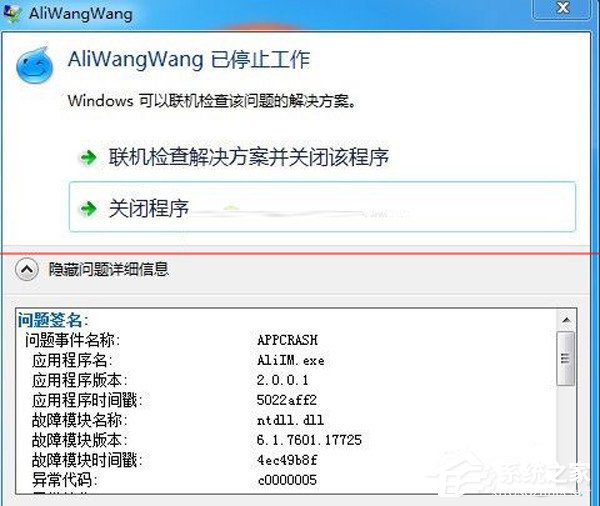
c0000005异常代码是什么错误:
0xc0000005这个错误一般是以显卡驱动模块相关,或者是第三方软件而引起的系统错误。
c0000005异常代码解决方法:
解决方法一、如果是问题出在系统模块,那就需要厂商网站下载适用系统的最新驱动。
解决方法二、如果是第三方软件引起的就需要如下操作:
1、win+R输入regedit并回车打开注册表编辑器,进入下一步。
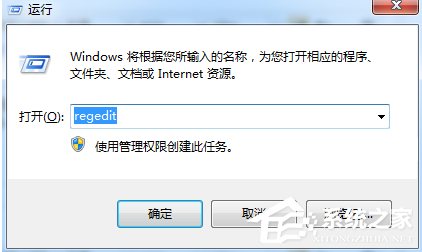
2、在注册表编辑器界面中依次找到到“HKEY_LOCAL_MACHINE\SOFTWARE\Microsoft\Windows\CurrentVersion\Explorer\ShellExecuteHooks ”这个位置,然后将右侧的{AEB6717E-7E19-11d0-97EE-00C04FD91972},将其删除,进入下一步。
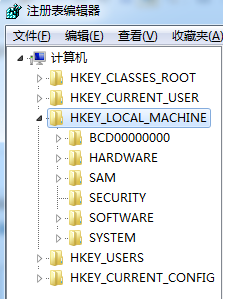
3、重新打开运行窗口,输入cmd命令打开命令符号符窗口,进入下一步。
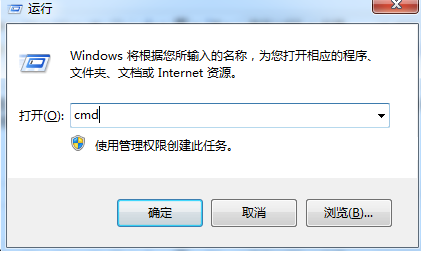
4、在打开的命令符号符窗口中输入for %i in (%windir%\system32\*.dll) do regsvr32.exe /s %i并回车回车键即可。

5、做完上面的操作步骤之后重启电脑就可以了。



